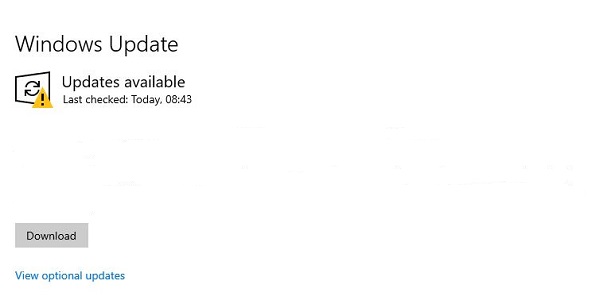Thanh taskbar không hiện icon khiến cho bạn đau đầu vì không thể truy cập tính năng, phần mềm một cách nhanh gọn lẹ như trước. Thực hiện theo các biện pháp Trùm Thủ Thuật đề cập dưới đây để khắc phục nhé!
Thanh taskbar nằm ở cuối màn hình chiếc laptop của bạn nhưng lại đóng vai trò rất quan trọng. Thông qua taskbar, người dùng sẽ dễ dàng truy cập đa nhiệm cũng như các ứng dụng mình thường xuyên sử dụng nhanh gọn lẹ. Thế nhưng, sự cố icon trên thanh taskbar bỗng dưng mất tăm tích rất nhiều người phải đối mặt. Hiện tượng này làm cho tín đồ công nghệ khó chịu và không biết phải xử lý ra sao. Vậy nên, Trùm Thủ Thuật hôm nay sẽ giúp anh em khắc phục lỗi thanh Taskbar không hiện icon ngay.
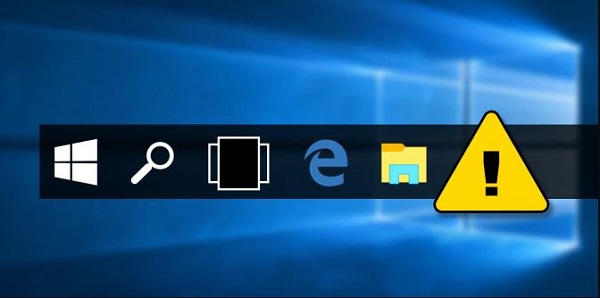
Fix lỗi thanh taskbar không hiện icon trong một nốt nhạc
Dù là sử dụng Win 11 hay Win 10 thì tình trạng thanh taskbar bị mất icon vẫn có thể xảy ra. Tuy nhiên, anh em không cần phải lo lắng về tình trạng Taskbar không hiện ứng dụng, icon này. Vì có rất nhiều cách xử lý từ đơn giản cho đến phức tạp một chút sẽ giúp bạn khắc phục sự cố.
Hướng dẫn sửa lỗi mất biểu tượng trên thanh Taskbar Win 10
Có rất nhiều “thủ phạm” khiến cho các icon trên thanh taskbar của Win 10 bị “mất tích”. Ví dụ như bạn vô tình ẩn icon của ứng dụng, chuyển laptop sang chế độ máy tính bảng hoặc taskbar đang bị trục trặc nào đó… Tùy theo từng trường hợp, cách xử lý lần lượt như sau:
Kích hoạt lại các icon hệ thống
- B1: Trước tiên, người dùng hãy nhấp chuột phải vào một khoảng trống trên thanh taskbar > Kéo xuống và chọn vào Taskbar Setting.
- B2: Tìm đến mục Notification area > Chọn vào Turn system icons on or off.

- B3: Tiến hành bật các công tắc ở các icon hệ thống có trên thanh Taskbar.
- B4: Quay lại Notification area > Tiếp tục nhấn vào Select which icons appear on the taskbar.
- B5: Tại Always show all icons in the notification area > Người dùng bật Off sang On lên là được.
Cập nhật hệ thống cho Win 10
Đây cũng là một biện pháp để khắc phục tình trạng thanh taskbar không hiện icon trên Win 10. Người dùng hãy nhấn tổ hợp phím Windows + i > Nhấp chọn vào mục Update & Security > Nhấn chọn Check for update để kiểm tra bản cập nhật và thực hiện cập nhật (nếu có).
Tắt chế độ máy tính bảng trên Win 10
- B1: Tiếp tục mở cài đặt bằng cách nhấn tổ hợp phím Windows + i > Nhấn chọn vào System > Tablet mode (hoặc Tablet) ở khung bên trái.
- B2: Trong phần When this device automatically switches tablet mode on or off > Nhấp chọn vào Don’t ask me and don’t switch là được.
Cập nhật Driver hiển thị trên Win 10
- B1: Bạn cần nhấn vào phím Windows > nhập device manager > Chọn Open.
- B2: Tiếp tục nhấn đúp chuột vào Display adapters để mở rộng hơn.

- B3: Sau đó, anh em nhấn chuột phải vào driver hiển thị (tùy vào máy) > Chọn vào Update Driver.
- B4: Tiếp tục nhấn chọn vào mục “Tìm kiếm tự động cho phần mềm driver được cập nhật” như hình.
- B5: Khi quá trình cập nhật diễn ra hoàn tất và hiện lên thông báo “The best drivers for your device are already installed” > Nhấn vào Close là xong.
Khởi động Windows Explorer
- B1: Nhấn tổ hợp phím Ctrl + Shift + Esc > Tìm đến tab Processes > Tiếp tục nhấn chuột phải vào mục Windows Explorer > Chọn End task.
- B2: Nhấn vào File (góc trên bên trái màn hình) > Chọn vào Run new task.
- B3: Nhập vào explorer.exe > Tick chọn Create this task with administrative privileges > Nhấn Ok như hình.
Trên đây là một số cách thực hiện trên win 10, nếu bạn đang gặp sự cố với win 11. Hãy đọc ngay phần tiếp theo nhé!
Chia sẻ thêm:
- File Word Bị Khóa Không In Được, Bạn Cần Phải Làm Gì?
- Zalo Không Tìm Thấy Micro Trên Máy Tính, Giải Quyết Thế Nào?
Hướng dẫn sửa lỗi mất biểu tượng trên thanh Taskbar Win 11
Cũng tương tự như Win 10, có nhiều nguyên nhân khiến cho icon trên Win 11 biến mất. Dưới đây là một vài thủ thuật hữu ích khi thanh Taskbar không hiển icon Win 11.
Mở thanh taskbar bị ẩn trên Win 11
Một trong những lý do làm mất biểu tượng trên thanh taskbar win 11 là người dùng đã ẩn thanh taskbar đi. Nên không thể thấy thanh này cũng như các biểu tượng đi kèm. Trước tiên, bạn hãy đảm bảo rằng mình không thực hiện điều này và kiểm tra bằng cách:
- B1: Nhấn tổ hợp phím Windows + i > Nhấn chọn Personalization.
- B2: Tiếp tục chọn Taskbar > Taskbar behaviors.
- B3: Ở mục Automatically hide the taskbar > nếu đang được tick chọn thì hãy BỎ CHỌN đi nhé!
- B4: Tick chọn vào ô Show my taskbar on all displays là được.
Bật icon trên thanh taskbar Win 11
Đôi khi các icon này chỉ tạm thời là do người dùng đã ẩn đi mà thôi! Tiến hành bật lại như sau:
- B1: Người dùng cần nhấn tổ hợp phím Windows + i.
- B2: Tiếp tục chọn vào mục Personalization ở thanh bên trái > Chọn Taskbar.
- B3: Tìm đến mục Taskbar items > Nếu thấy icon hệ thống nào đang ở trạng thái Off thì nhấn vào để bật ON lên là được.
Kiểm tra lại ngày và giờ trên Win 11
Nếu ngày giờ trên laptop sai, thì đây cũng có thể là “thủ phạm” cho sự cố trên thanh taskbar như bị mất thanh taskbar, không hiển thị icon chẳng hạn. Do vậy, tiến hành cài đặt lại ngày giờ bằng các bước:
- B1: Trước tiên, nhấn tổ hợp phím Ctrl + Shift + Esc > Nhấn vào More Details.
- B2: Tiếp tục chọn vào File > Run new task.
- B3: Khi hộp thoại Open hiện lên > Nhập vào control.exe > Nhấn OK.
- B4: Người dùng hãy chọn chế độ xem là Large icons > Tiếp đến là click Date & Time.
- B5: Nhấn vào tab Internet Time > Chọn tiếp Change Settings.
- B6: Sau đó bỏ chọn ở mục Synchronize with an Internet time server > OK.
- B7: Nhấn vào tab Date and Time > Chọn Change date and time > Tiến hành thay đổi ngày giờ cho chính xác bằng thao tác nhập thủ công.
Hy vọng rằng qua những chia sẻ của admin, anh em sẽ khắc phục được sự cố: Thanh Taskbar không hiện icon. Chúc thành công nhé!